Cara Mengatur Toko Online (Website/Back Office)
Punya toko online sekarang semakin mudah dengan Olshopin yang terhubung ke aplikasi Kasir Pintar. Anda bisa menampilkan katalog produk, menerima pesanan, hingga membuat tampilan toko lebih menarik hanya dengan beberapa langkah sederhana. Yuk, ikuti panduan berikut untuk mengatur toko online (Olshopin) Anda agar lebih menarik :
Tutorial Mengatur Toko Online di Website/Back Office
Berikut adalah cara mengatur toko online di website/back office Kasir Pintar :
1. Login ke website/back office Kasir Pintar menggunakan akun yang sudah terdaftar.
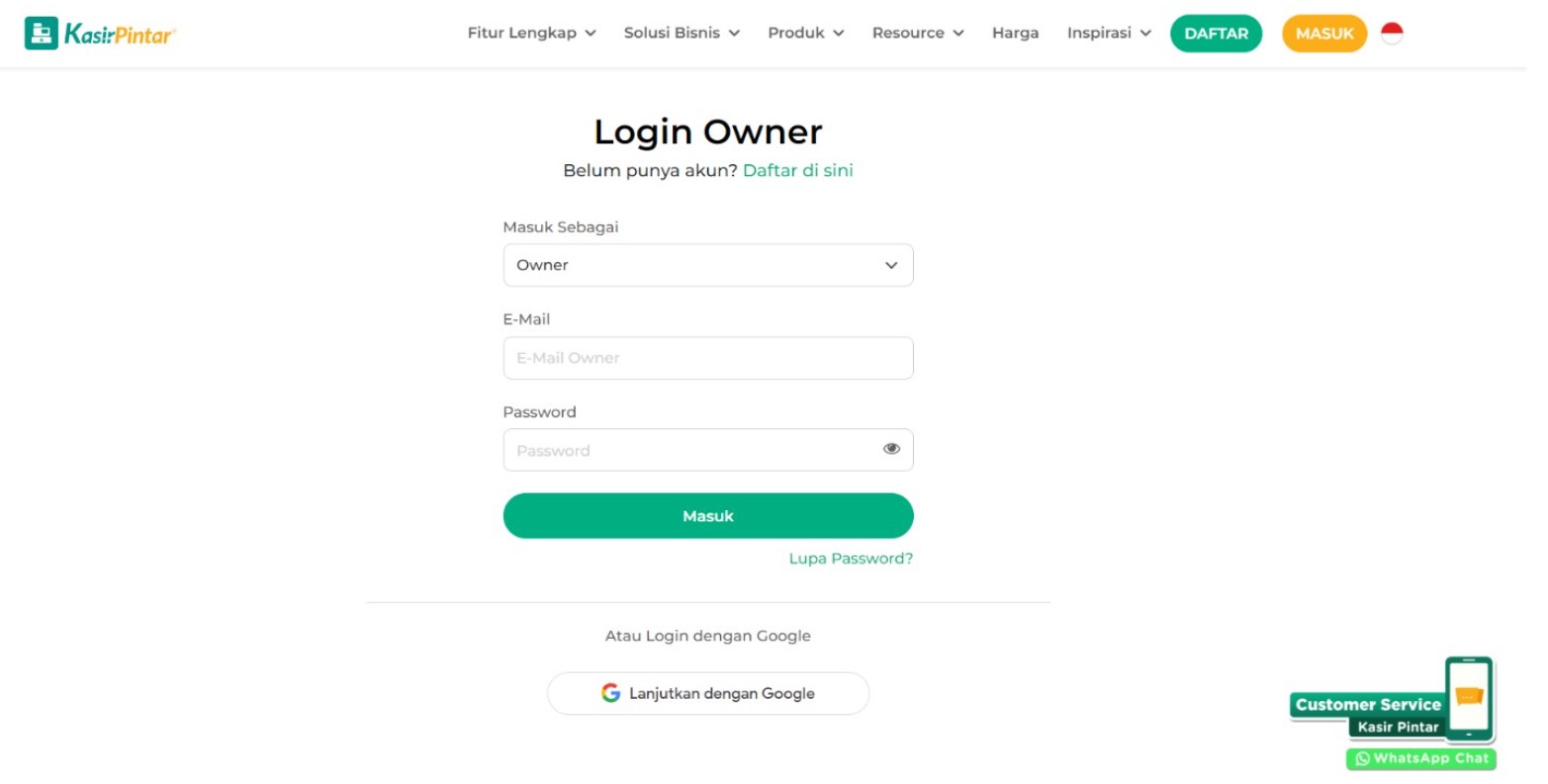
2. Pilih menu Pengaturan, lalu klik opsi Toko → Toko Online di sidebar.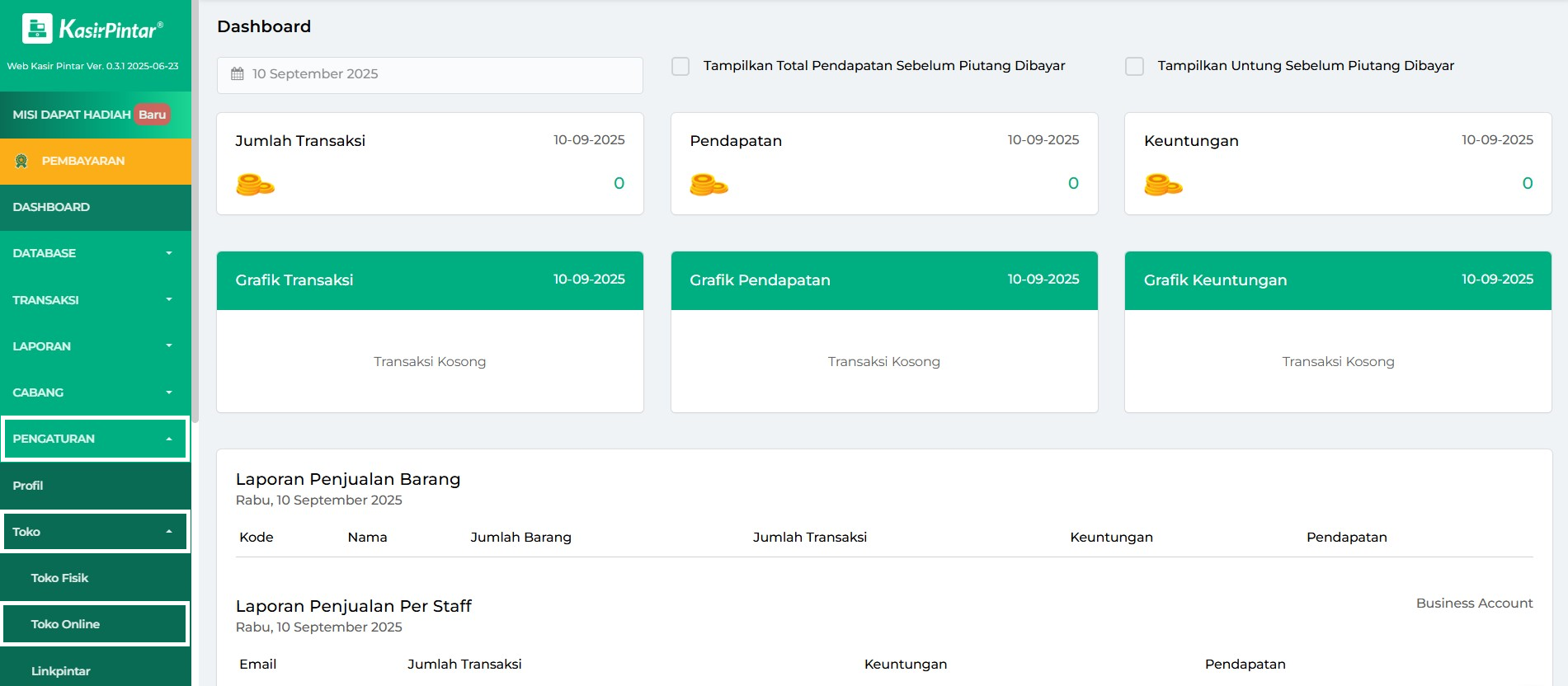
3. Selanjutnya Anda akan diarahkan ke halaman Pengaturan Toko Online.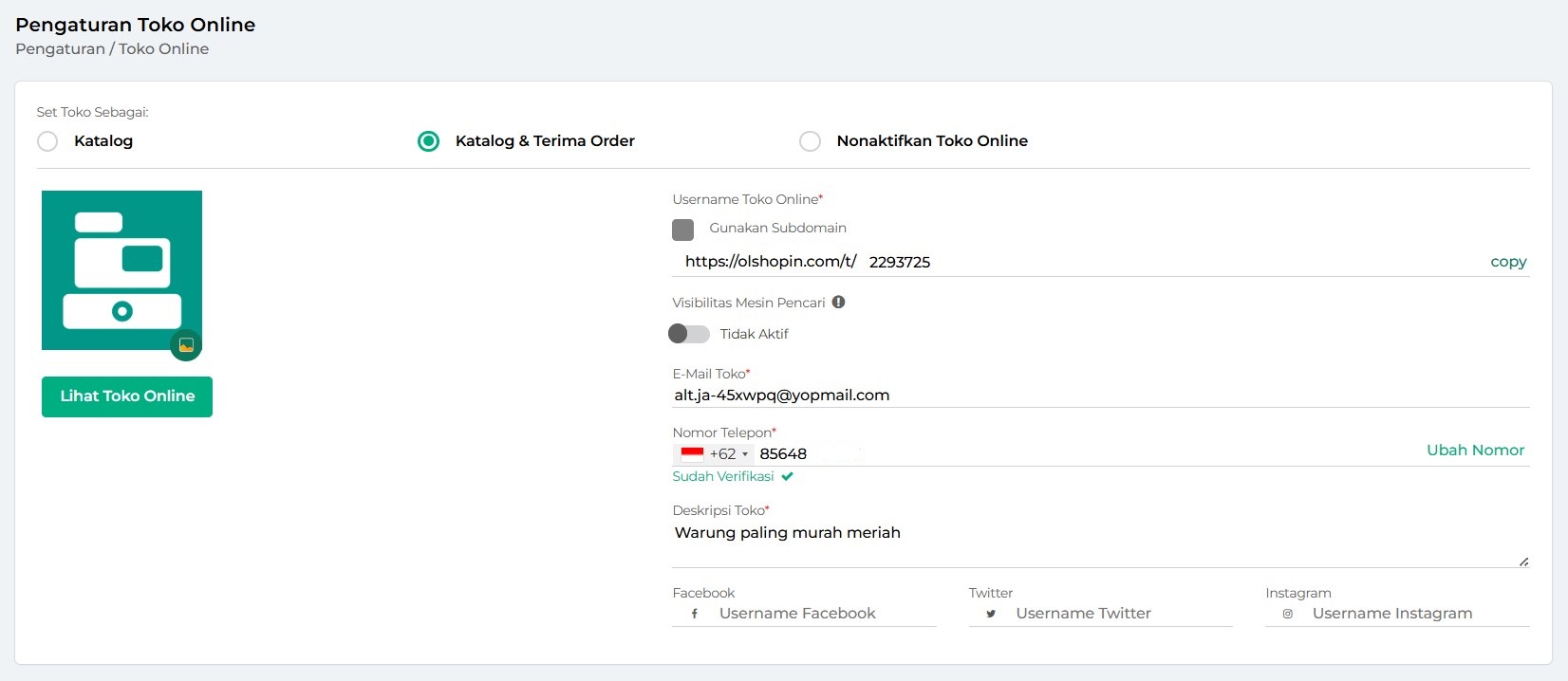
Pada menu Pengaturan Toko Online, Anda bisa memilih setting toko sebagai berikut:
- Katalog: Jika Anda memilih opsi ini, toko online Anda hanya menampilkan katalog produk di Olshopin tanpa menerima pesanan.
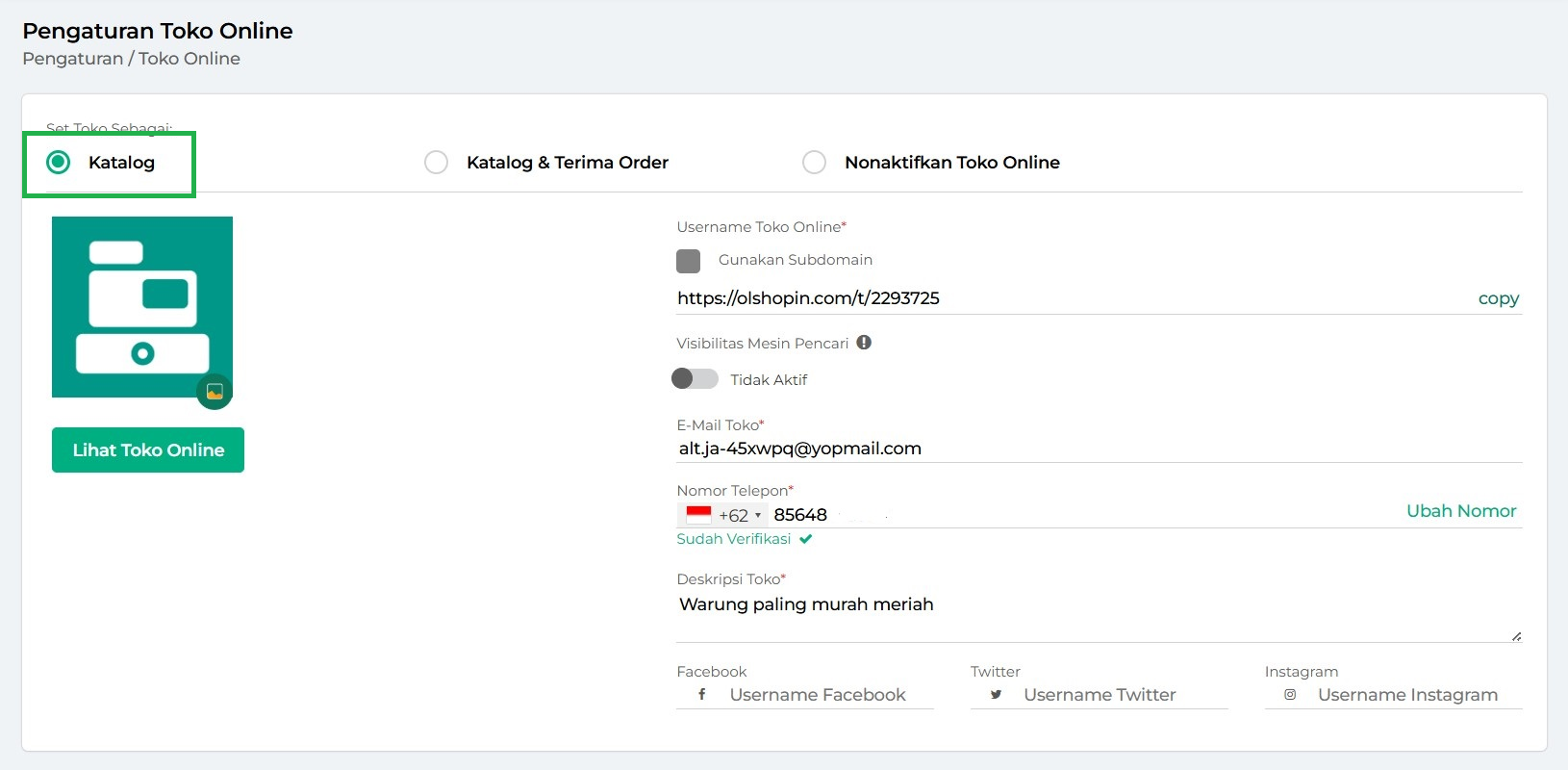
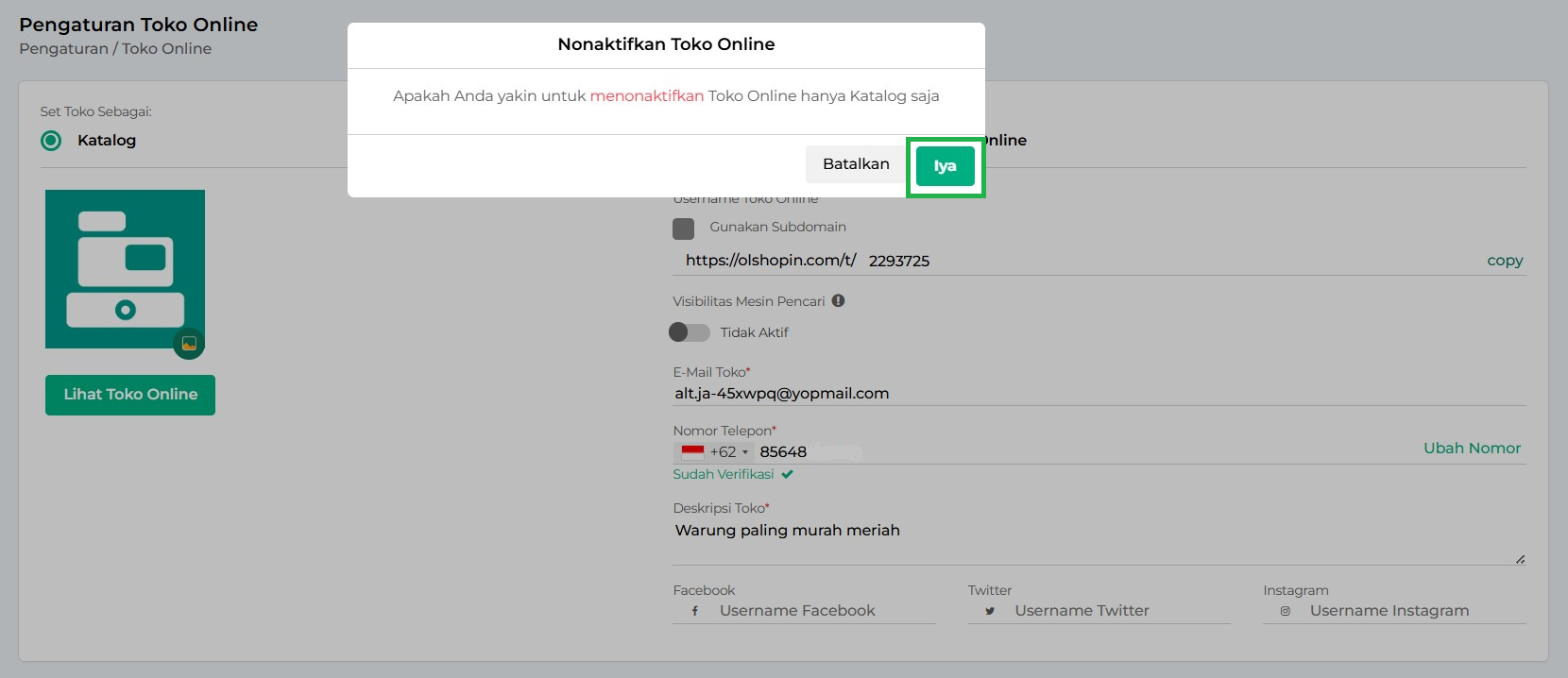
- Katalog & Terima Order: Pada pilihan ini, toko online Anda akan menampilkan produk sekaligus menerima pesanan dari pelanggan.
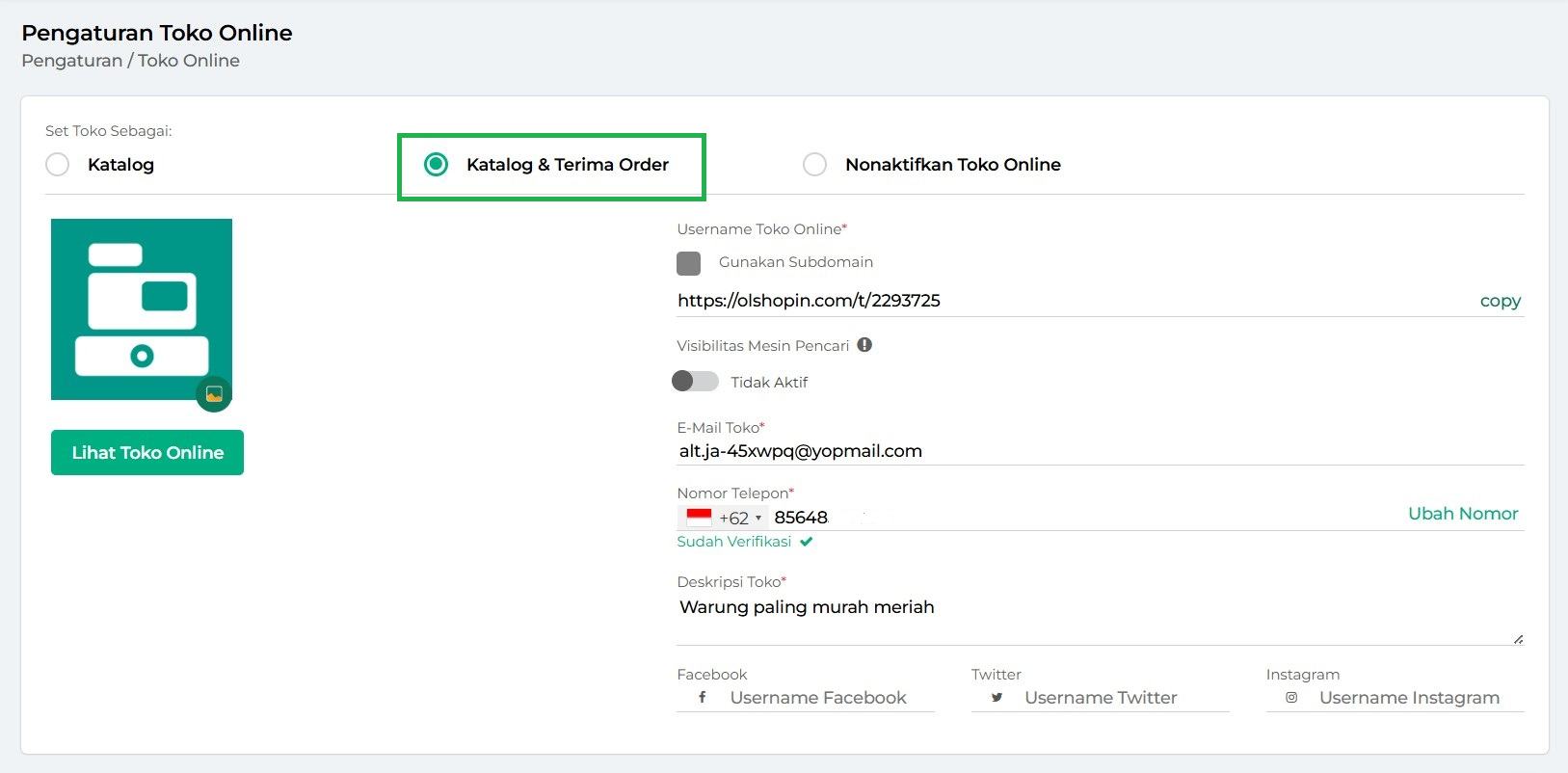
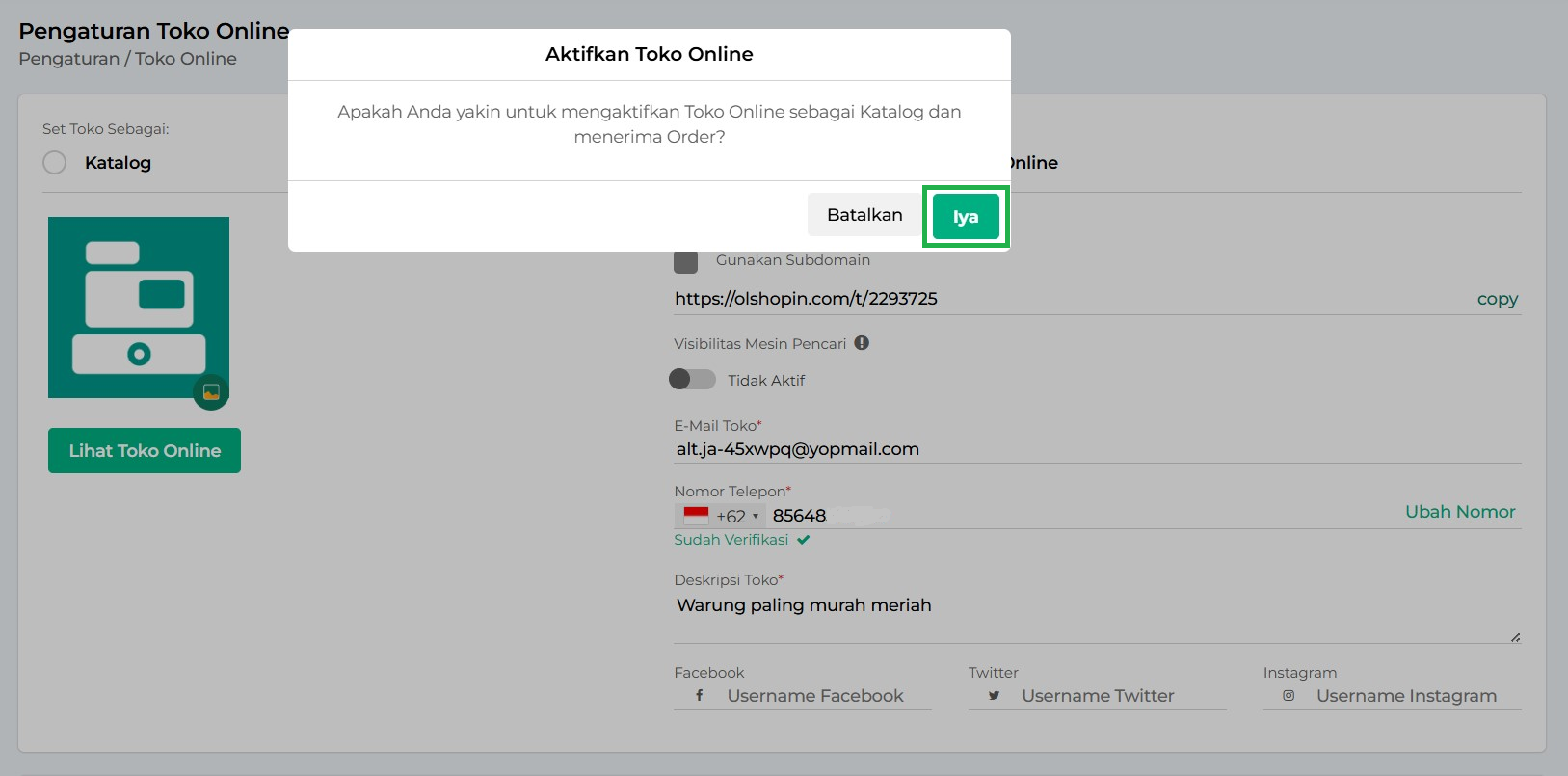
- Nonaktifkan Toko Online: Jika Anda memilih opsi ini, toko online Anda tidak akan tampil di Olshopin, sehingga pelanggan tidak bisa menemukannya. Sistem akan tetap meminta konfirmasi sebelum perubahan diterapkan. Namun jangan khawatir, jika Anda memilih opsi ini, Anda dapat mengaktifkan kembali toko kapan saja sesuai kebutuhan.
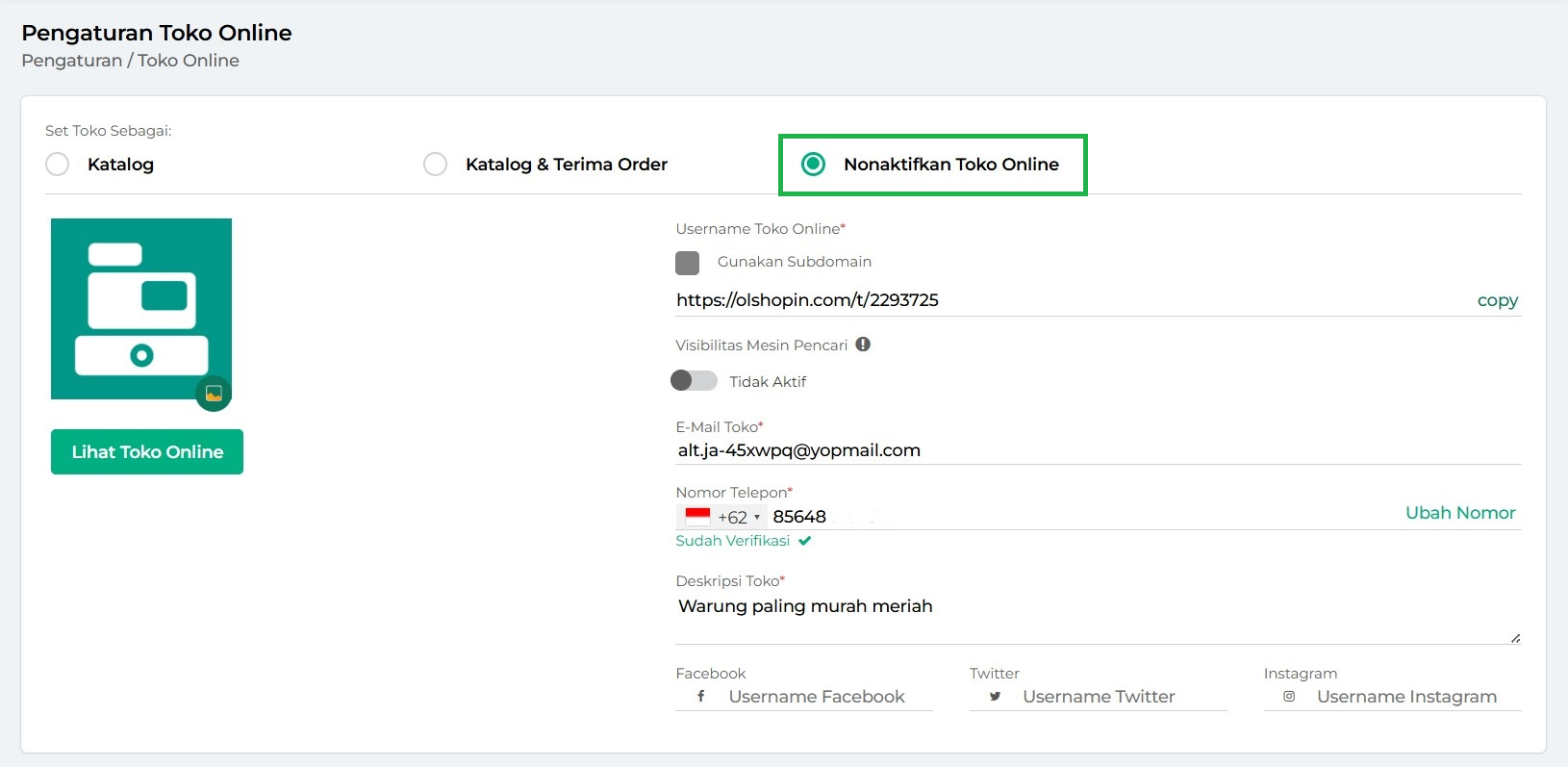
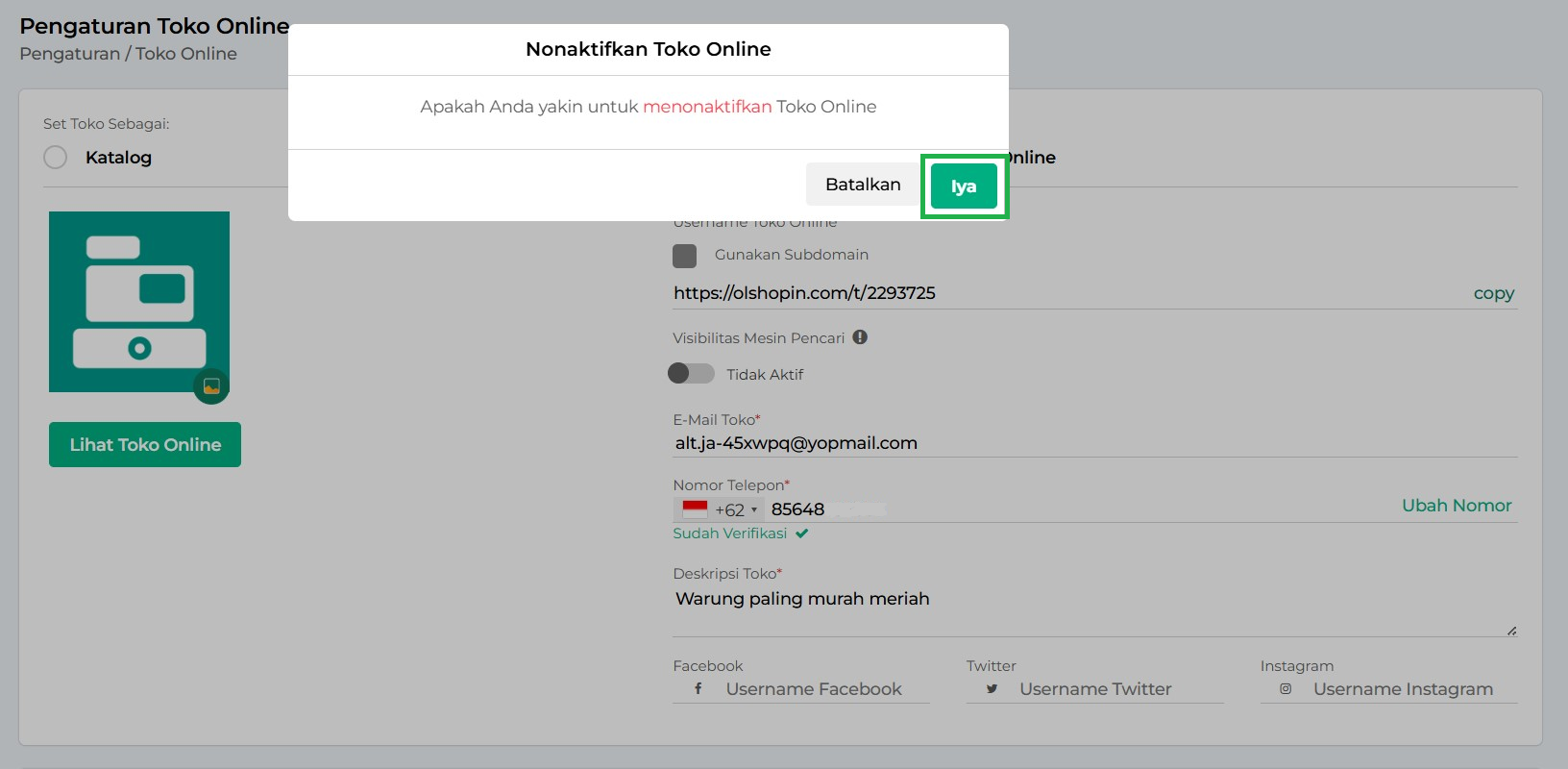
4. Agar toko online Anda terlihat profesional dan mudah ditemukan pelanggan, pastikan semua data terisi dengan benar. Isi informasi seperti berikut :
- Username Toko Online dan Subdomain :
Anda bisa mengisi subdomain menggunakan username toko online Anda. Ada dua pilihan subdomain yang bisa Anda gunakan, antara lain :
- Centang Subdomain :
Khusus untuk pengguna Plugin Bisnis. Jika Anda mencentang opsi ini, username toko Anda akan tampil di depan alamat olshopin.com. URL yang ditampilkan jadi lebih singkat dan terlihat lebih profesional.
- Tidak Centang Subdomain :
Jika Anda bukan pengguna Plugin Bisnis, tidak perlu khawatir. Anda tetap bisa menggunakan username sebagai subdomain, hanya saja username toko Anda akan otomatis berada di belakang alamat olshopin.com. Pilihan ini lebih praktis karena tidak perlu mengatur subdomain secara manual.
- Centang Subdomain :
- Visibilitas Mesin Pencari :
Jika Anda memilih mengaktifkan fitur ini maka toko Anda akan muncul di pencarian internet. Sebaliknya, jika dinonaktifkan maka toko Anda tidak akan muncul di pencarian. - Email Toko :
Email akan otomatis terinput dengan email yang Anda gunakan pertama kali ketika registrasi Kasir Pintar. (contoh: alt.ja-45xwpq@yopmail.com). - Nomor Telepon :
Isi dengan nomor aktif agar pelanggan mudah menghubungi Anda. Setelah isi, lakukan verifikasi nomor. Jika ingin mengubah nomor, klik Ubah Nomor. - Media Sosial :
Tambahkan akun media sosial seperti Facebook, Twitter, atau Instagram agar pelanggan bisa follow dan lebih dekat mengenal toko Anda. Isi hanya username (contoh: Twitter @warungkaris).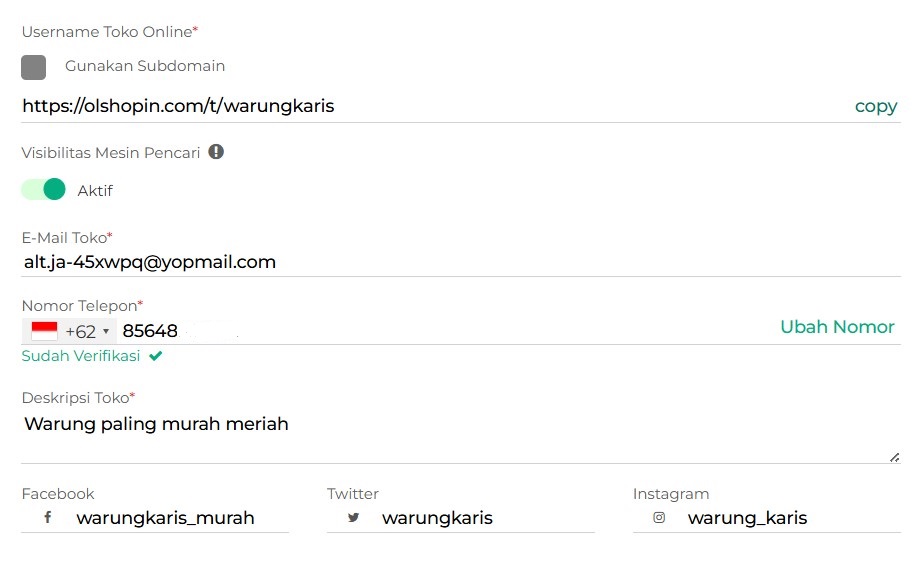
5. Agar operasional toko lebih rapi dan efisien, pastikan Anda memilih mode stok yang sesuai dengan kebutuhan toko Anda.
- Stok Fisik: Sistem tidak langsung mengurangi stok dari pesanan yang sudah dibuat. Cocok untuk toko dengan alur konfirmasi manual atau yang ingin memastikan pembayaran selesai dulu sebelum stok berkurang.
- Stok Booking: Sistem otomatis mengurangi stok dari pesanan yang ditambahkan ke keranjang, sehingga stok aman.

6. Agar tidak ketinggalan pesanan baru, aktifkan notifikasi Olshopin pada akun yang Anda gunakan dengan mencentang nama akun terlebih dahulu.
7. Percantik tampilan toko online Anda dengan menambahkan banner toko. Banner bisa berupa foto promosi, produk unggulan, atau desain khusus yang menggambarkan identitas toko Anda.
- Upload Banner: Klik tombol Pilih File untuk memilih gambar dari perangkat Anda.
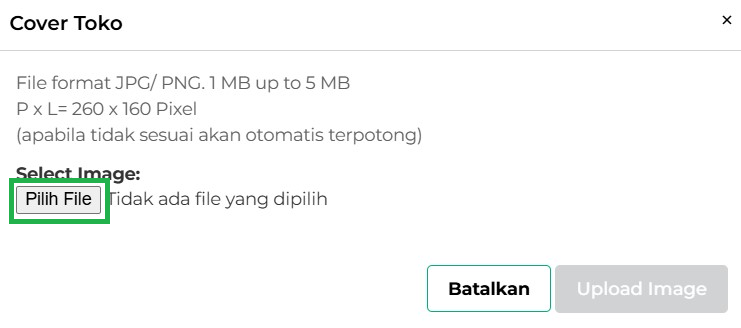
- Preview: Setelah diunggah, banner akan langsung muncul sebagai tampilan toko online di Olshopin. Anda bisa mengatur rasio gambar. Jika semua sudah sesuai, Anda bisa klik upload image.
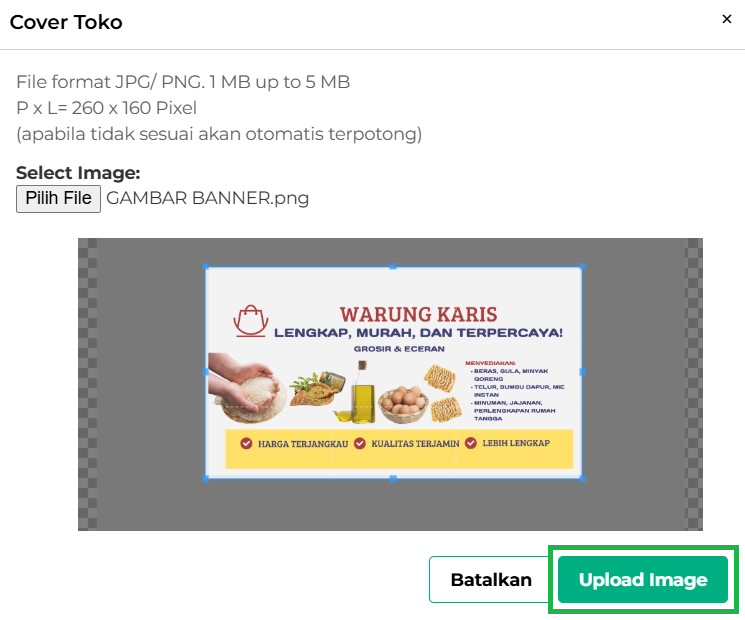
- Remove Banner: Jika ingin mengganti, cukup klik Remove Banner lalu unggah banner baru.
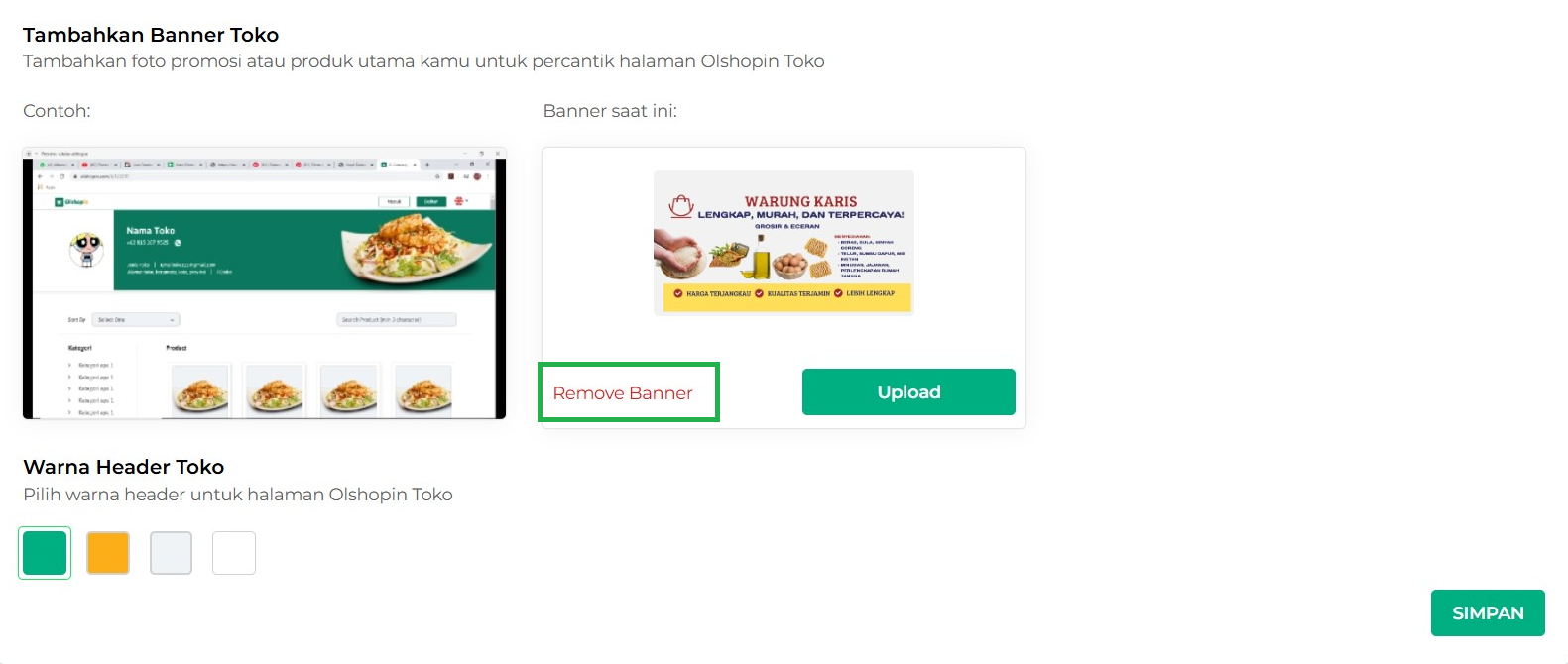
- Sesuaikan warna header halaman tokomu agar lebih serasi dengan identitas brand. Pilih salah satu warna yang tersedia, misalnya hijau, kuning, atau abu-abu, sesuai dengan gaya tokomu.
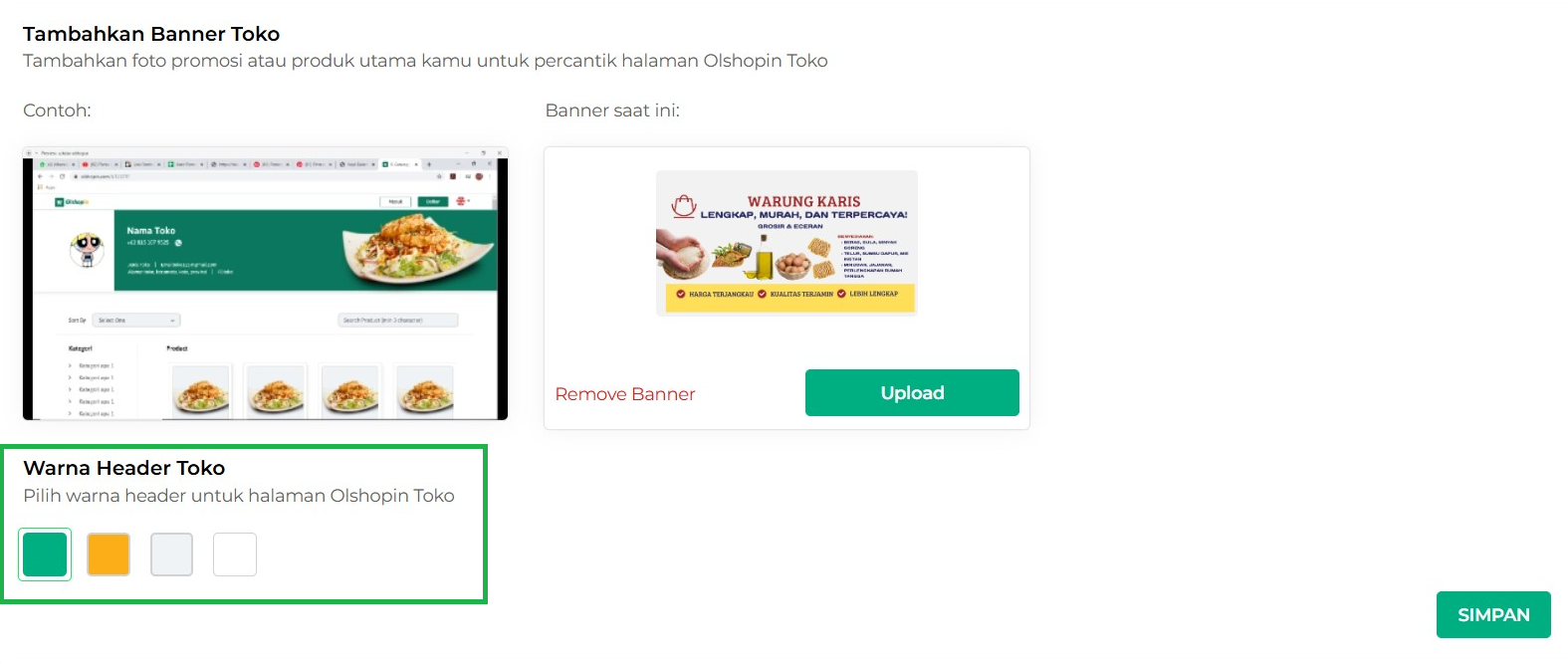
8. Jika data sudah terisi semua, Anda bisa klik SIMPAN untuk menyimpan data toko online.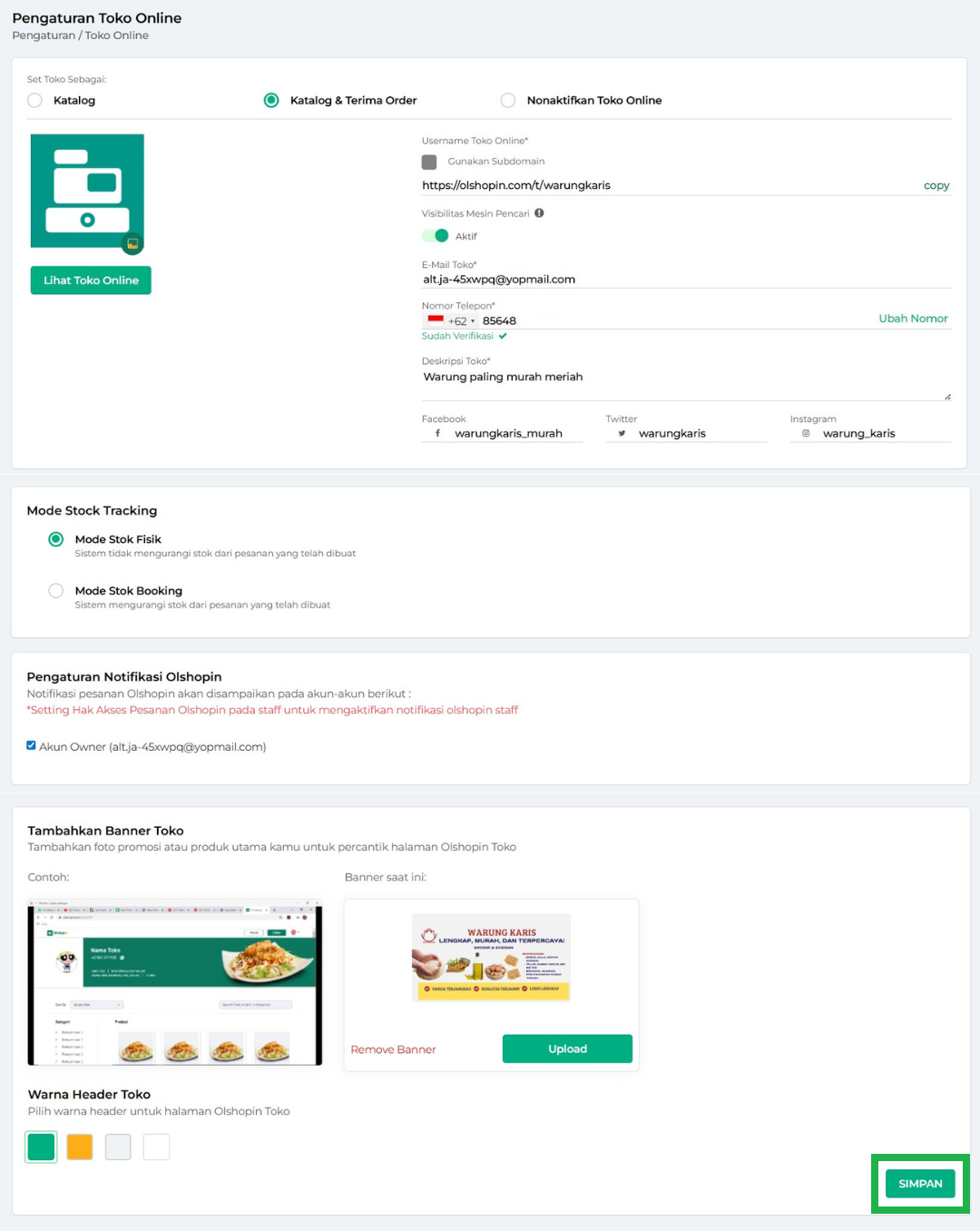
Dengan tampilan toko yang konsisten dan informasi yang lengkap, pelanggan akan lebih percaya dan nyaman berbelanja. Yuk, optimalkan fitur-fitur di website Kasir Pintar sekarang juga!